No products in the cart.
Видеоуроки,Инструкции,Сметное дело,Статьи
Конъюнктурный анализ цен для сметной документации – подробная инструкция
Опубликовано от Дмитрий Родин
Просмотров: 32 973
Содержание
ToggleКонъюнктурный анализ цен по Методике №421
Когда вступила в действие методика 421, у сметчиков появилась большая головная боль – проведение конъюнктурного анализа. В Методике №421 Минстроя строго прописан алгоритм действий для проведения конъюнктурного анализа (п. 13-24).
Эта тема болезненна для сметчиков, т.к. это требует большого количества личных усилий. Причем, как механических (создание сводной таблицы), так и, до какой-то степени, моральных – обзвон кучи поставщиков с целью выпросить у них коммерческие предложения с печатями и подписями. Сметные программы по умолчанию, к сожалению, не выводят форму конъюнктурного анализа из своего интерфейса.
По большому счету, полностью автоматизировать данный процесс невозможно. В любом случае нужно делать что-то вручную (заполнять реквизиты поставщиков, формировать таблицы ТКП, РКЦ и тд). Поэтому, сметчики, по возможности, стараются не применять в сметах материалы и оборудование в текущем уровне цен, чтобы не «попадать» на конъюнктурный анализ.
Выходная форма конъюнктурного анализа для ПК “Гранд смета”
Зная об этой проблеме, я разработал выходную форму для ПК «Гранд смета» с макросом. Эта форма значительно облегчает жизнь сметчика и позволяет формировать конъюнктурный анализ цен для экспертизы буквально в несколько кликов.
Процесс проведения конъюнктурного анализа цен для сметной документации с помощью этой автоматизированной системы проходит в несколько этапов.
- Заполнение реквизитов поставщиков в файле выходной формы (по шаблону)
- Вывод данных из Гранд сметы
- Обработка данных макросом
Макрос, в свою очередь, обрабатывает данные так же в 2 этапа:
- Формирует сводную таблицу конъюнктурного анализа (КА) по приложению, рекомендованному Методикой №421
- Формирует коммерческие предложения (ТКП) от 3-х разных поставщиков
В конце статьи есть подробная видео демонстрация работы с инструкцией
Теперь подробнее поговорим о каждом из этапов…
Заполнение реквизитов поставщиков для конъюнктурного анализа
После того как вы скопируете форму в папку Гранд сметы «Мои формы», вы должны открыть файл формы с расширением .XLTM и заполнить (заменить) реквизиты ваших поставщиков (по шаблону) на листе №2.
* Макрос будет работать в любом случае, но реквизиты в форме заполнены для примера.
Важно!
Открыть файл формы с расширением .XLTM нужно не просто двойным кликом мышы, а нажать на нем правой кнопкой мыши — “открыть”:
На листе №2 с именем «Реквизиты» для примера заполнены несколько групп поставщиков.
После заполнения реквизитов на 2-м листе своими организациями, сохраните документ и закройте его.
Примечание: Если вы не хотите вносить изменения в шаблон выходной формы, вы можете заранее заготовить таблицу с реквизитами поставщиков в отдельном эксель файле.
После выгрузки формы из Гранд сметы вы скопируете и вставите вашу таблицу с реквизитами на лист №2, заменив на нем имеющиеся данные.
Важно, чтобы при этом не сбился порядок столбцов (A,B,C и т.д.)
Первая строка в группе –это основной поставщик с наименьшей ценой (как в смете). Следующие 2 строки в каждой группе – это альтернативные поставщики.
Таких групп может быть несколько, в зависимости от количества поставщиков по вашей смете (лишние группы вы можете удалить). Проверьте, чтобы реквизиты ИНН в первой строке группы поставщиков соответствовали ИНН в шифре сметы.
Например, у материала «Металлическая опора ОГК-4» шифр ТЦ_05.1.05.02_47_7814665092_04.04.2022_01.
В этом примере ИНН 7814665092. В группе на листе №2 первый поставщик должен быть с таким же ИНН.
Второй и третий альтернативные поставщики могут быть с любыми другими ИНН. После заполнения реквизитов, сохраните выходную форму и закройте ее.
Настройка ресурсной ведомости в Гранд смете
Перед выводом формы убедитесь, что у вас выключена группировка ресурсов в Гранде. Иначе в таблицу выгрузятся ненужные строки, которые потом придется удалять вручную.
Вкладка “Ресурсы” — убрать галочку “Группировать ресурсы”
После отключения этой настройки кнопка “Группировка” должна стать “не нажатой”
Вывод формы конъюнктурного анализа цен из Гранд сметы
Когда реквизиты заполнены, можно выводить таблицу цен “КА” для экспертизы из ПК “Гранд смета”.
Открываем смету, переходим «файл» – «печать» – «мои формы» – «название формы» (в примере – это «КА»)
Важно!
Перед выгрузкой таблицы цен “КА” убедитесь, что у ваших материалов и оборудования заполнены текущие цены в ресурсной ведомости!
КА делается именно для текущих цен и макрос подгружает их из ресурсной ведомости. В противном случае, таблица выгрузится без цен
Не забудьте установить галочку “Использовать внешний генератор” иначе можете получить ошибку “access violation at address … in module gsmeta.exe”
На следующем этапе выберите в окне то, что вам нужно вывести (обычно, это только материалы и оборудование).
После окончаний работы формы в экселе создается ресурсная ведомость с шапкой как у рекомендованной формы конъюнктурного анализа (КА) по методике №421.
Обработка таблицы конъюнктурного анализа цен для сметной документации макросом
Теперь нужно обработать таблицу цен конъюнктурного анализа макросом. Это делается в 2 этапа.
Первый этап. Формируем сводную таблицу “КА” по приложению, рекомендованному Методикой №421.
Для формирования таблицы цен нажмите на кнопку «Шаг №1 Заполнение формы “КА” (лист 1)» Откроется диалоговое окно, в котором уже заполнены все необходимые данные. В 90% случаев там не нужно ничего менять.
В этом диалоговом окне проверьте следующие данные:
- Коэффициент на доставку материалов (по умолчанию 1,03). Он должен быть как у материалов в смете. В смете-примере мы умножаем стоимость всех материалов на К доставки (1,03)
- Год формирования конъюнктурного анализа (КА)
- Квартал формирования конъюнктурного анализа (КА)
- Ключевая фраза для поиска материалов в текущем уровне цен (по умолчанию «ТЦ», соответствует методике №421)
- Коэффициент вариации цены поставщика №2 (по умолчанию 1,05) – во столько раз цена поставщика №2 будет выше цены материала по смете
- Коэффициент вариации цены поставщика №3 (по умолчанию 1,1) – во столько раз цена поставщика №3 будет выше цены материала по сметной документации
- Скрыть шапку “Согласовано” – убирает шапку с подписями вверху таблицы (версия 1.1)
Когда данные проверены, нажимаем на кнопку «Старт».
После работы макроса будет сформирована сводная таблица конъюнктурного анализа цен по рекомендованной Методикой №421 форме.
В таблице заполнены все реквизиты поставщиков (как основного, так и альтернативных).
Если макрос не найдет ИНН из шифра материала (например, в случае если шифр материала не сформирован, или сокращен до «ТЦ»), то ИНН и другие реквизиты поставщиков в сводной таблице КА берутся из первой группы поставщиков на листе №2.
Если реквизиты на листе №2 заполнены корректно, то макрос заполнит таблицу КА в соответствии с листом №2.
Второй этап. Формируем коммерческие предложения (ТКП) от 3-х разных поставщиков.
Когда таблица КА заполнена, нажимаем на вторую кнопку «Шаг №2 Заполнение комм. предл. (с листа 4)»
После нажатия на кнопку откроется диалоговое окно настроек:
Настройки:
- Проставлять дату КП – макрос автоматически подставлет в поле текущую дату. Но вы можете указать любую дату. Дата выводится после таблицы КП.
- Проставлять примечание КП – данное примечание выводится после таблицы коммерческого предложения. Обычно в нем указывается информация о начислении НДС и доставке. По умолчанию прописана фраза “Цены указаны с учетом НДС и без учета доставки до объекта.”
- Проставлять номер КП – макрос сформирует порядковый номер каждого коммерческого предложения.
После нажатия на кнопку “старт”, макрос автоматически сформирует нужное количество коммерческих предложений в соответствии с таблицей на листе №1 («КА») и листе №2 («Реквизиты»).
Макрос создает отдельные листы для каждого поставщика материалов в том же файле после листа №3.
Все материалы из сметной документации с одинаковым ИНН поставщика объединяются в одно коммерческое предложение (ТКП). К каждому уникальному ТКП создается 2 альтернативных предложения от других поставщиков в соответствии со сводной таблицей конъюнктурного анализа (КА) на листе №1.
Макрос автоматически заполняет следующие данные:
- «Шапки» в ТКП – в соответствии с таблицей с листа №2 («Реквизиты»).
- Порядковый номер КП
- Табличную часть ТКП – в соответствии с листом №1 («КА»)
- Дату КП
- Примечание после КП (“Цены указаны с учетом/без учета …”)
- Подпись после таблиц ТКП («Составил __________________»)
После работы макроса, можно распечатать все ТКП и отправить на подпись поставщикам с их последующим сканированием. Либо можно вставить фотографии подписей и печатей поставщиков прямо в эксель – файл.
Экспорт конъюнктурного анализа сметных цен в PDF файл
Данные конъюнктурного анализа сметных цен можно экспортировать в PDF формат. Для этого в экселе нажмите файл – экспорт – создать PDF/XPS.
Далее нажмите «Параметры» — «опубликовать всю книгу» и выберите место для сохранения.
В результате будет выведен файл PDF с разбивкой по страницам. В нем будет и сводная таблица конъюнктурного анализа сметных цен и все уникальные ТКП поставщиков (основных и альтернативных).
При желании, перед публикацией в ПДФ формат, вы можете удалить ненужные листы (реквизиты – лист 2, и пустой шаблон – лист 3), чтобы они не выводились на печать. Конъюнктурный анализ полностью сформирован и готов для предоставления в нужные инстанции.
Скачать пример формы конъюнктурного анализа (образец)
Скачать пример формы конъюнктурного анализа в формате PDF
Скачать пример формы конъюнктурного анализа в формате эксель (xlsx)
Ниже вы можете посмотреть подробное и наглядное видео по работе данной формы с макросом.
Видео обзор формы "КА" для Гранд сметы. История обновления версий
Версия 1.1 (от 02.08.2022 г.)
- В сводной таблице конъюнктурного анализа добавлена шапка «СОГЛАСОВАНО» и «УТВЕРЖДАЮ»
- В диалоговом окне настроек добавлена галочка «Спрятать шапку»
- Добавлено диалоговое окно с настройками для заполнения 3х коммерческих предложений от поставщиков
- Добавлена функция прописывания даты в КП
- Добавлена функция прописывания номера КП
- Добавлена функция прописывания комментария после КП (НДС в цене и доставка до объекта)
- В архив добавлен файл с подписями СОГЛАСОВАНО и УТВЕРЖДАЮ для ПК «Гранд смета»
- Обновлена текстовая инструкция по работе с формой на странице
Версия 1.2 (от 10.10.2022 г.)
- Добавлена возможность формирование шифра вида ТЦ_05.1.05.02_47_9994665092_04.04.2022_01 для альтернативных поставщиков
- В таблицу “КА” добавлены графы заготовительно-складских расходов (в процентах и рублях) (в соответствии с приказом 557/пр)
- Изменен порядок нумерации строк в таблица “КА” (1.1, 1.2, 1.3 и тд – в соответствии с приказом 557/пр)
- Добавлено примечание в коммерческие предложения для “ЗГТ” расходов
- В диалоговое окно формирования таблицы “КА” добавлена настройка процента “ЗГТ” расходов
- В диалоговое окно формирования таблицы “КА” добавлен процент расходов на доставку (вместо коэффициента)
Получить форму
 Заказать автоматизированную форму конъюнктурного анализа (КА) для ПК Гранд смета >>
Заказать автоматизированную форму конъюнктурного анализа (КА) для ПК Гранд смета >>
Открою небольшой секрет! Вы можете получить эту форму еще дешевле в комплекте с другими выходными формами для ПК “Гранд смета”

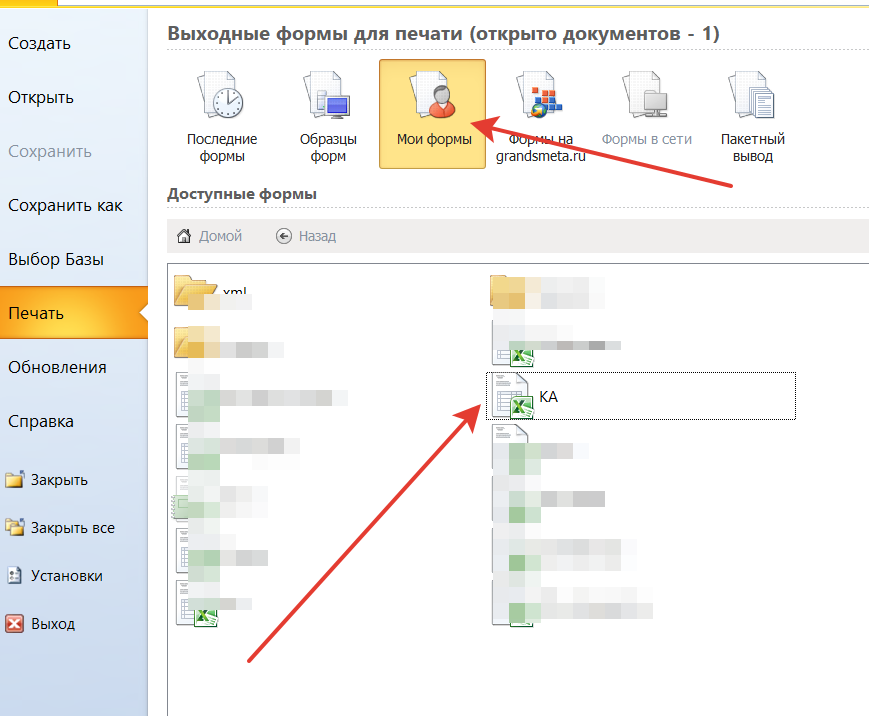
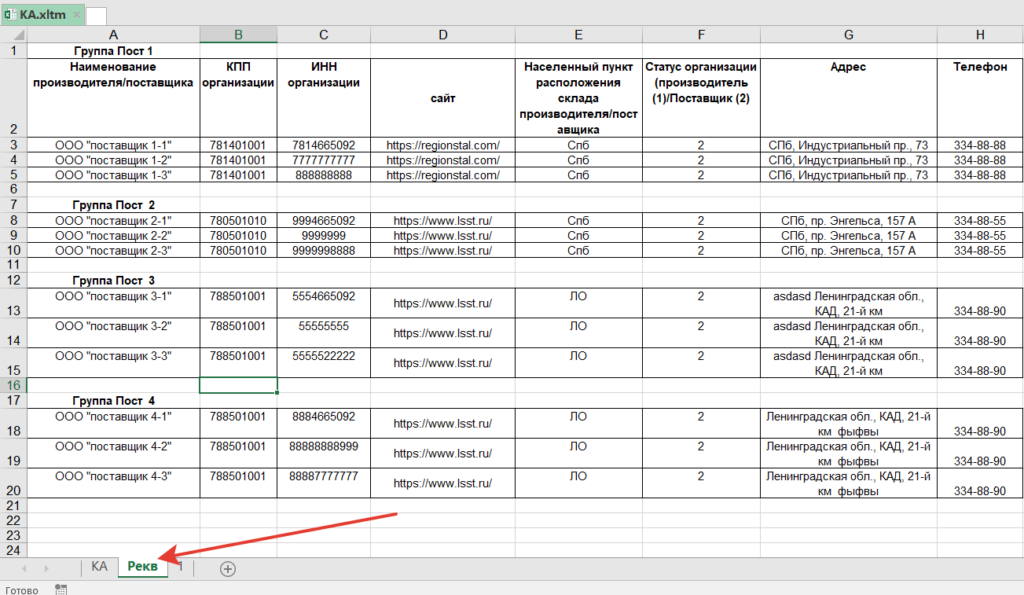
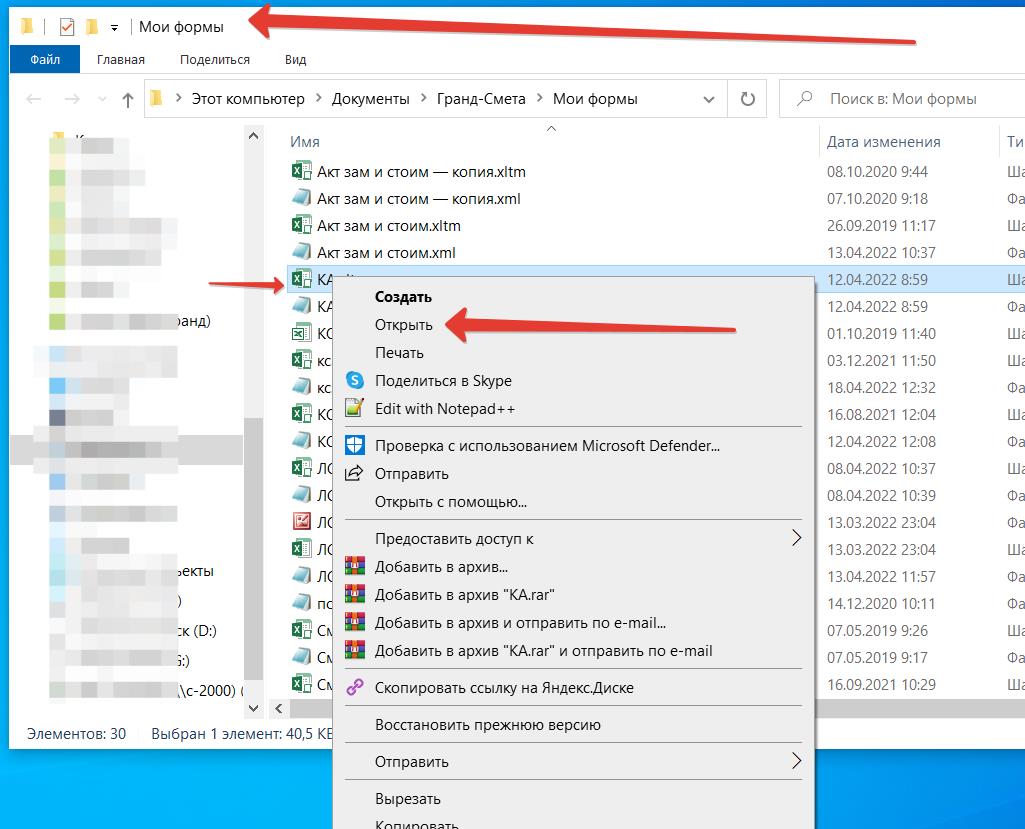
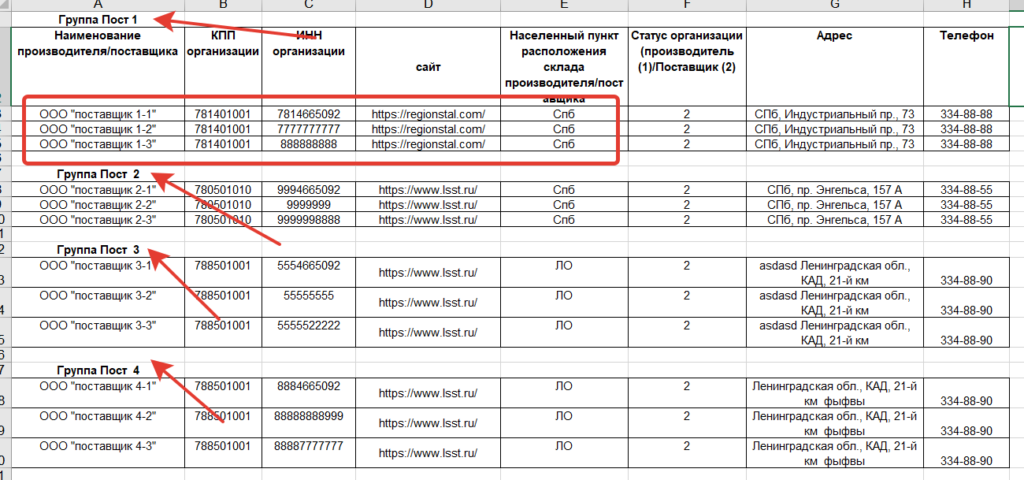
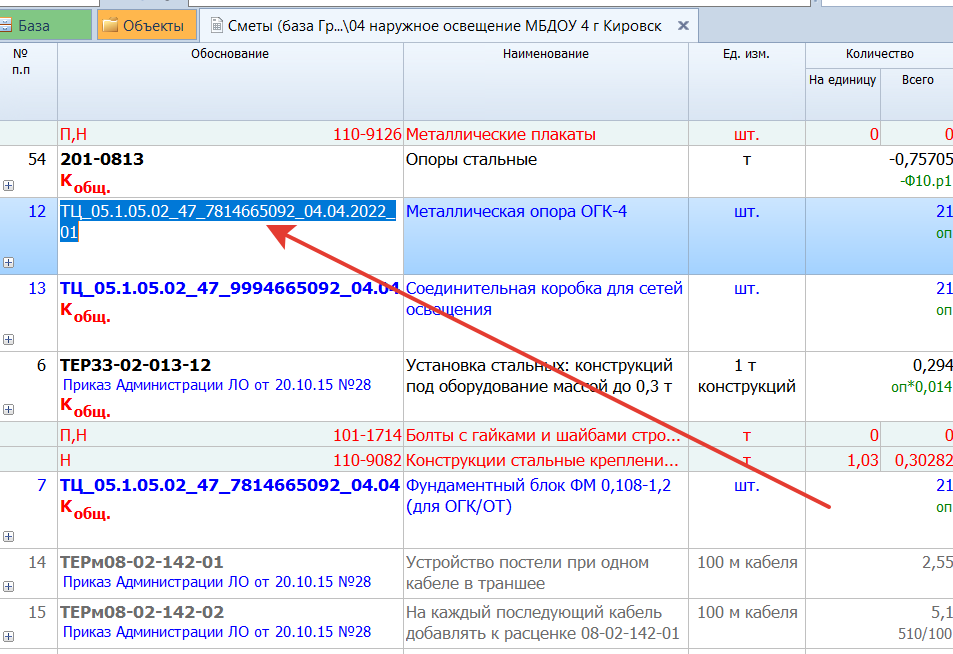
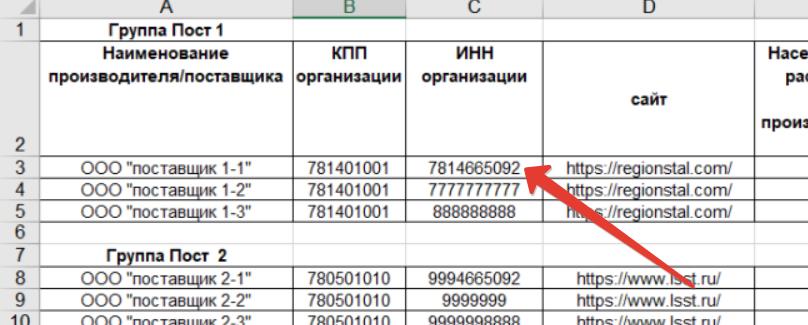
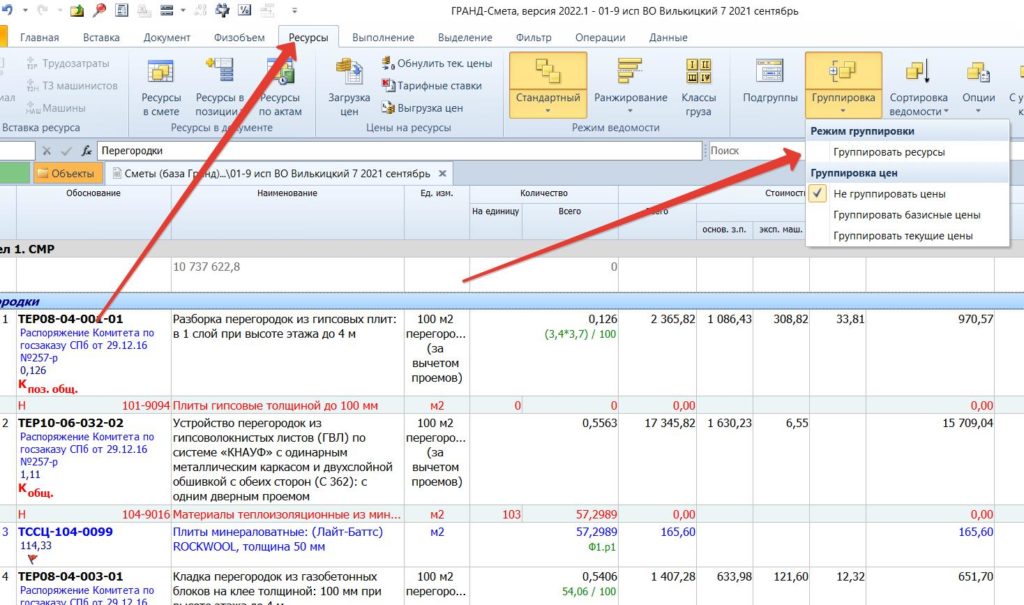
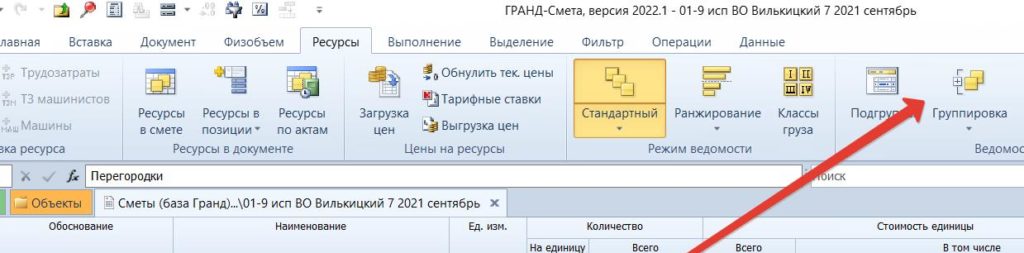
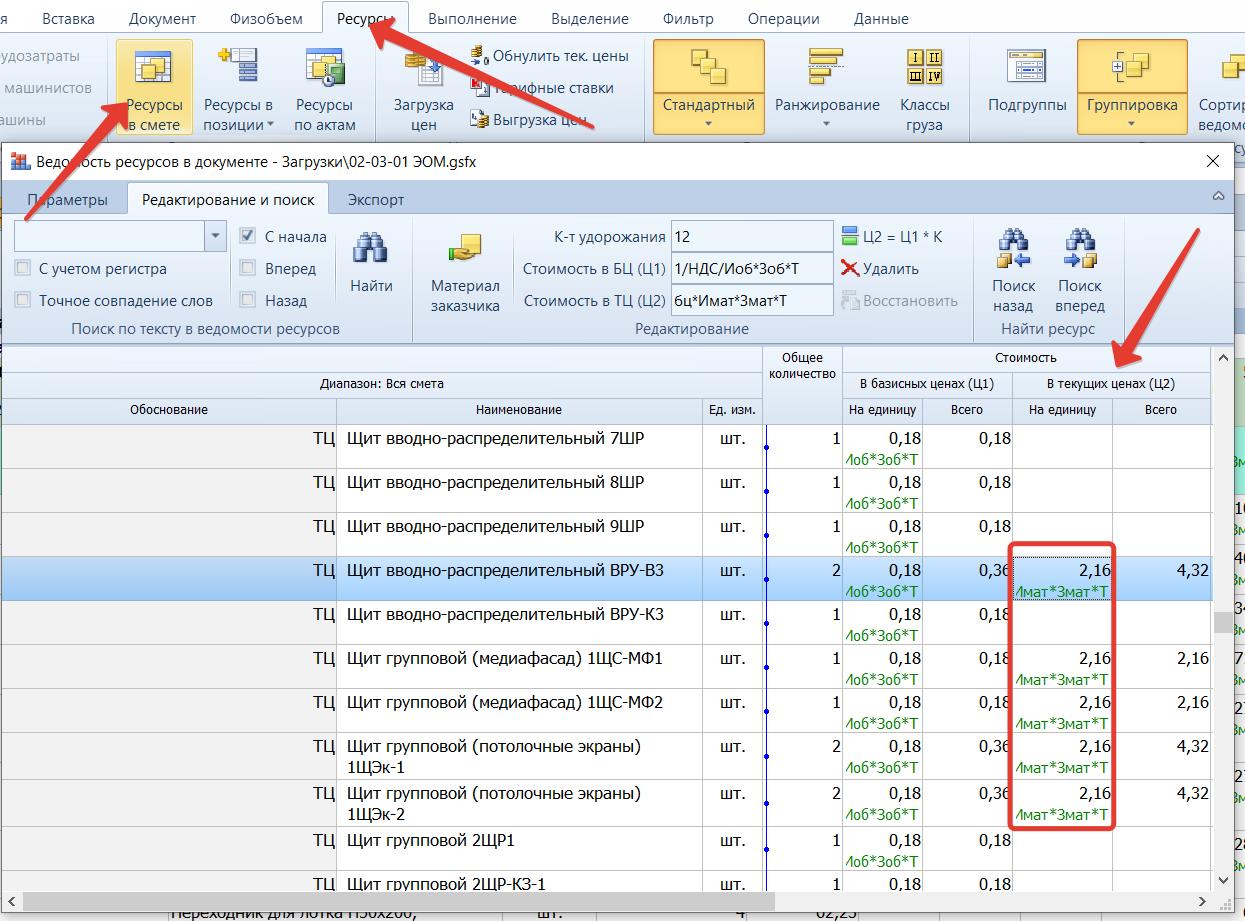

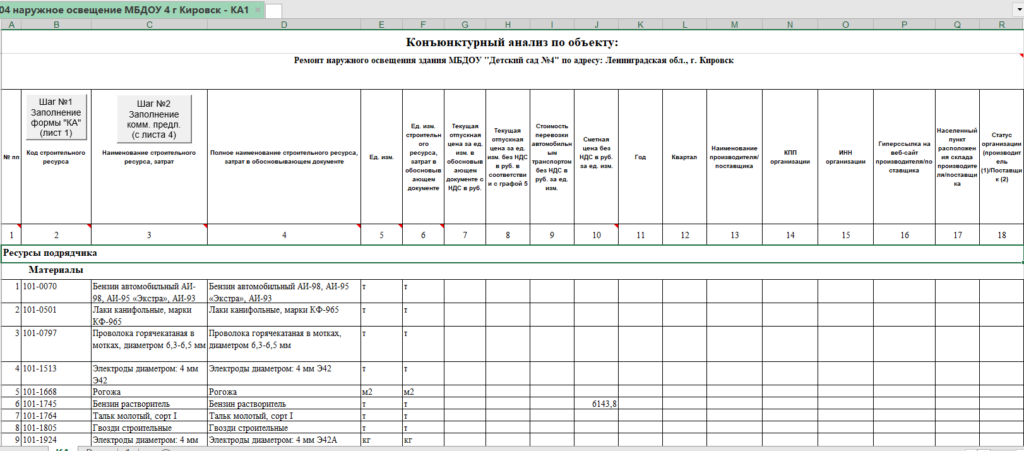
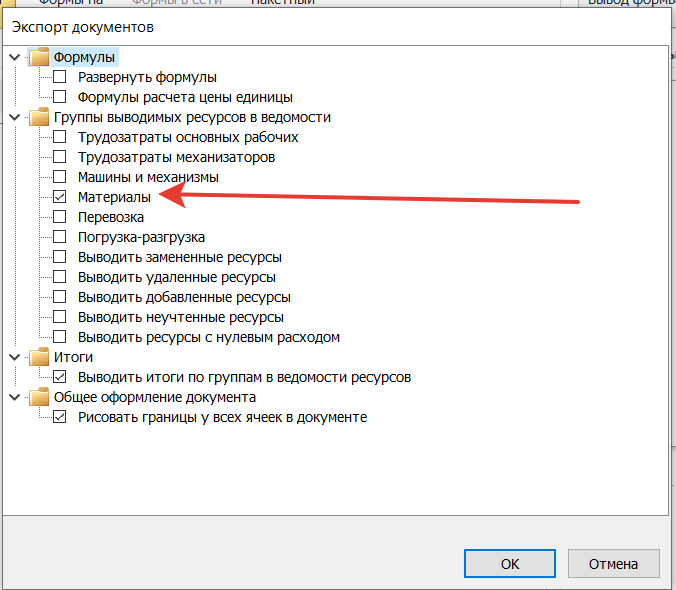
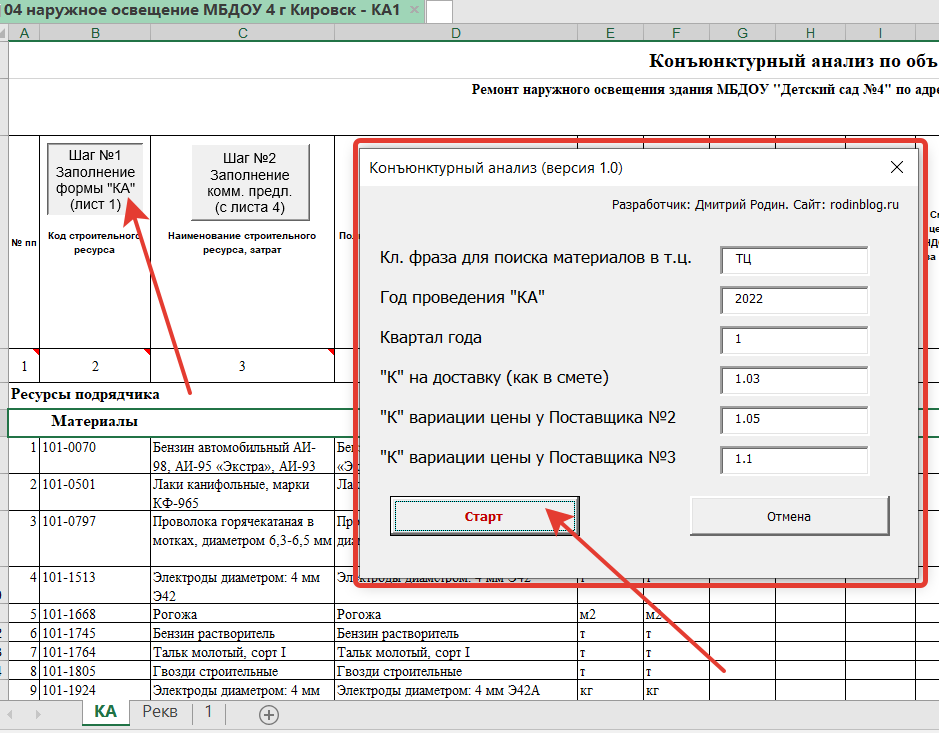
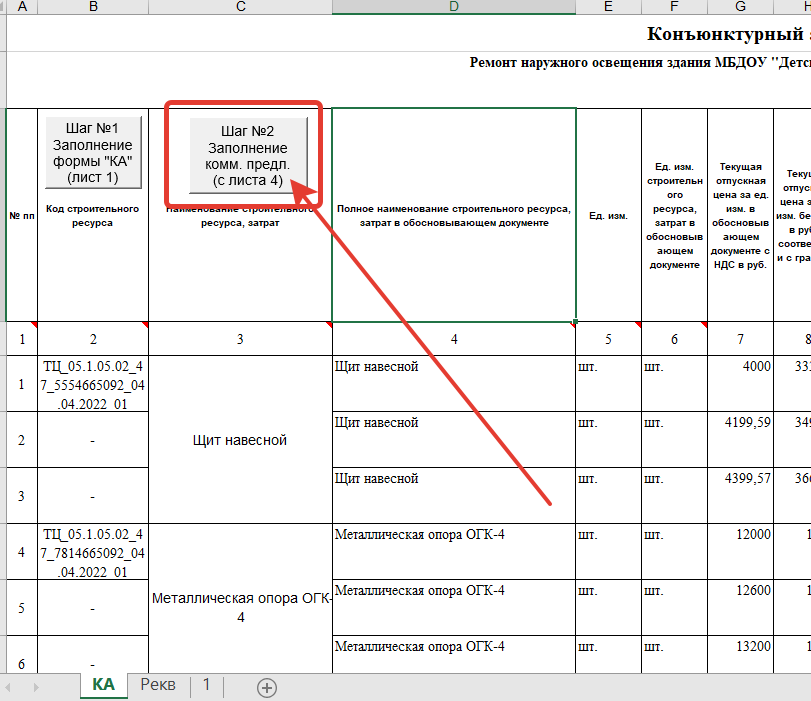
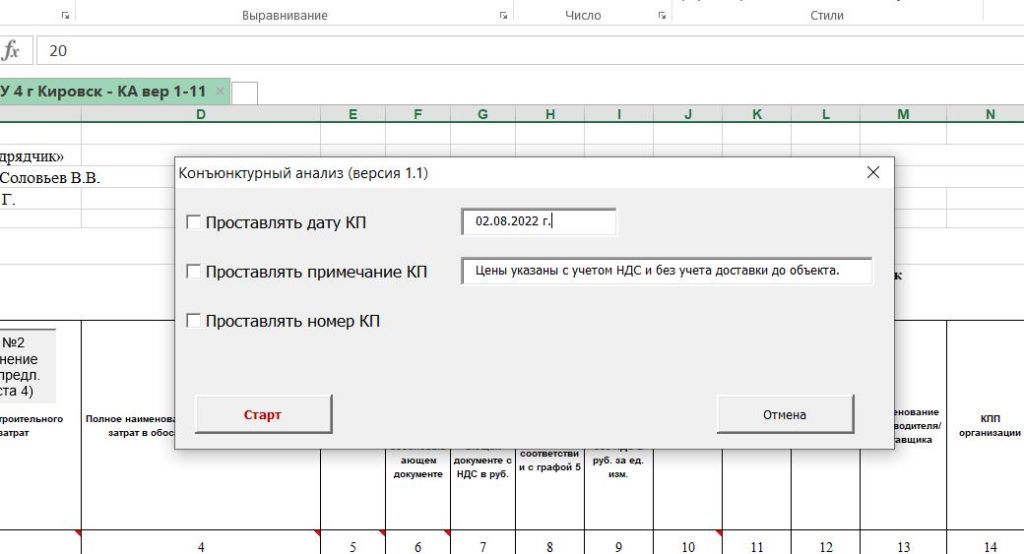
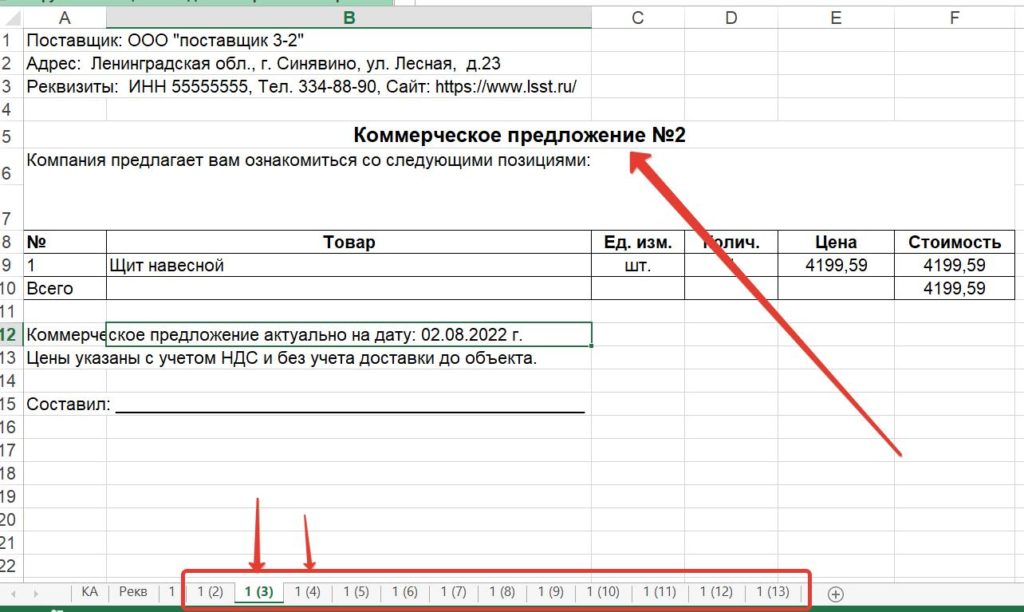
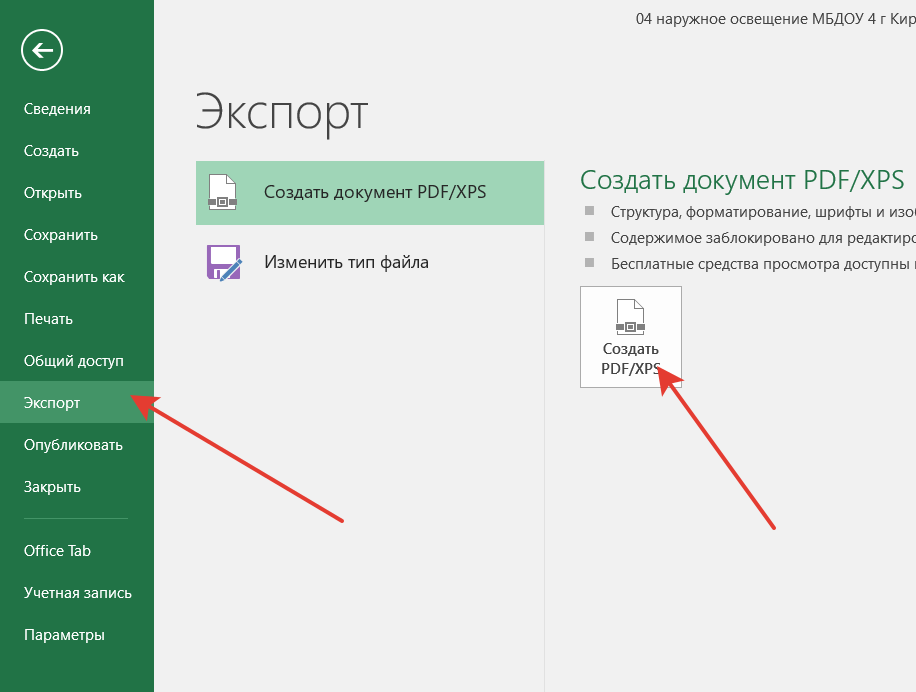
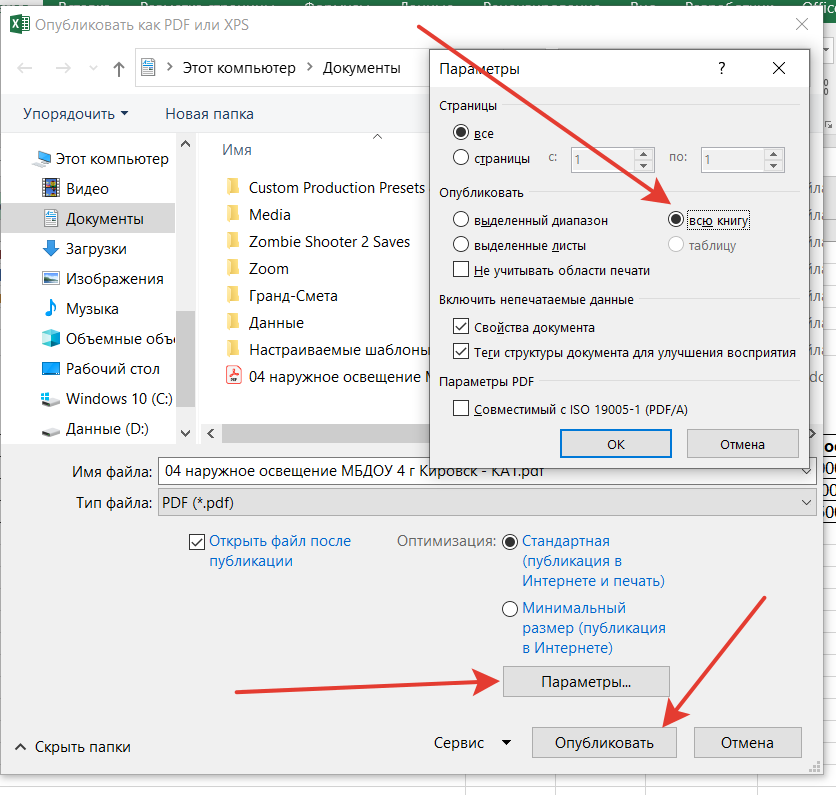
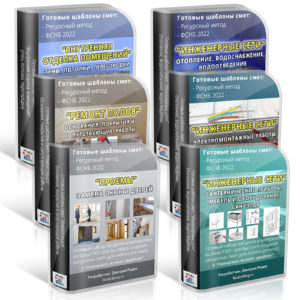
Добрый день! А Вы можете рассказать про приказ Минстроя №258/пр от 26 апреля 2021? интересует его текущий статус, можно ли им пользоваться?
На сайте Минстроя я его не нашел, в Консультанте тоже его нет. На других сайтах он встречается. Например, на сайте https://docs.cntd.ru/document/603956926 указано что он не вступил в силу.
Так же я скачал методику №421 в последней (актуальной) редакции с сайта Консультант плюс. В ней так же не было изменений, внесенных приказом №258/пр от 26 апреля 2021, можно сделать вывод, что он не вступил в силу
Вот здесь можно проверить, опубликовал ли приказ http://publication.pravo.gov.ru/Search
А если у меня грнад смета 8 версии – ваша форма подойдет?
ДА, форма работает в любой версии программы
Спасибо за подробную инструкцию! Такого раньше не встречала нигде. А форма обновляется?
Обновление иногда выходит
Дмитрий, возможно в форму добавить дату составления и в коммерческие дату и номер, например. Это бы значительно облегчило работу. Также в форме КА отсутствует “Согласовано”
Здравствуйте! Дату в какую форму, в таблицу КА? это довольно легко сделать вручную. Или дату в КП от поставщиков?
“Также в форме КА отсутствует «Согласовано»” – я делал форму по рекомендации методики 421, там нет “согласовано”. Но, в принципе, добавить можно.
“и в коммерческие дату и номер, например.” – а какой номер должен быть, по порядку формирования КП или случайным числом?
Данные функции уже добавлены
Работаю в смете ру, можно ли каким-то образом использовать ваш макрос для формирования КА?
доброго. Вообще, эта форма с макросом для ПК гранд смета. Но если смета ру выгружает такую же ресурсную ведомость, то макрос может подойти и для нее. Но это не точно… Возможно нужна будет корректировка кода. Вы можете прислать ресурсную ведомость из сметы ру, я проверю как он будет работать? На почту [email protected]
Отправила вам на почту ресурсну ведомость из сметы ру
Здравствуйте. Подскажите пожалуйста. В каком случае необходимо делать мониторинг?
если у вас в смете есть цены поставщиков. Подробнее описано в методике №421 начиная с пункта 13
Добрый день! Форма выдает ошибку Run-time error 5
Invalid procedure call or argument. Есть варианты решения?
здравствуйте! В какой момент эта ошибка выходит? Можете прислать на почту мне файл проблемный?
[email protected]
Разобрался. Ошибка вылетает если в смете в шифре не указан ИНН поставщика.
т.е. если шифр сформирван не полностью, без ИНН?
Да